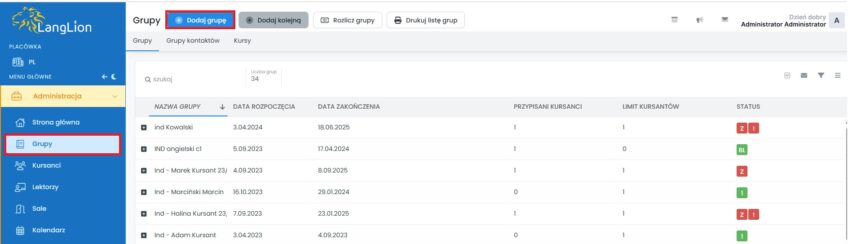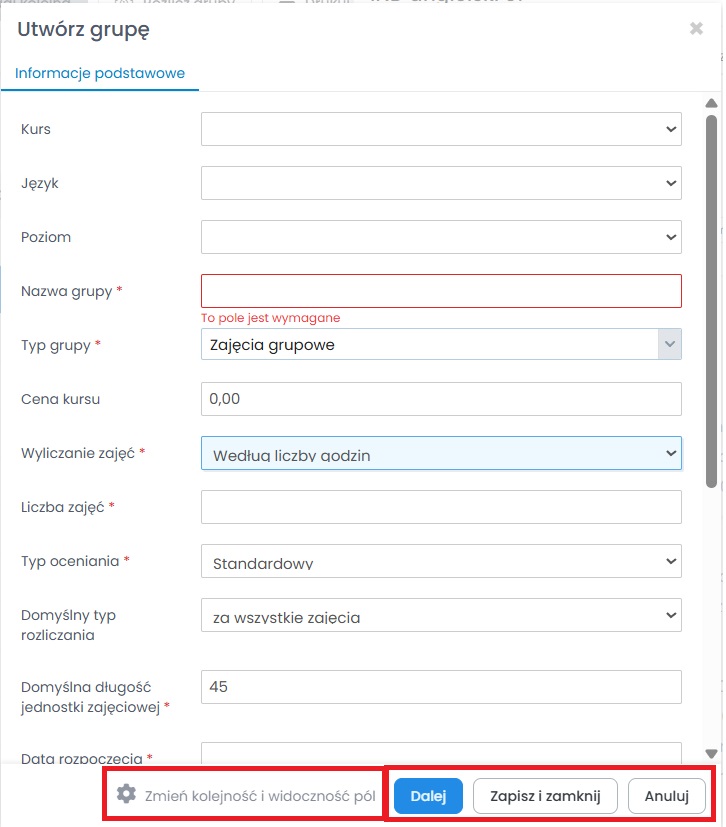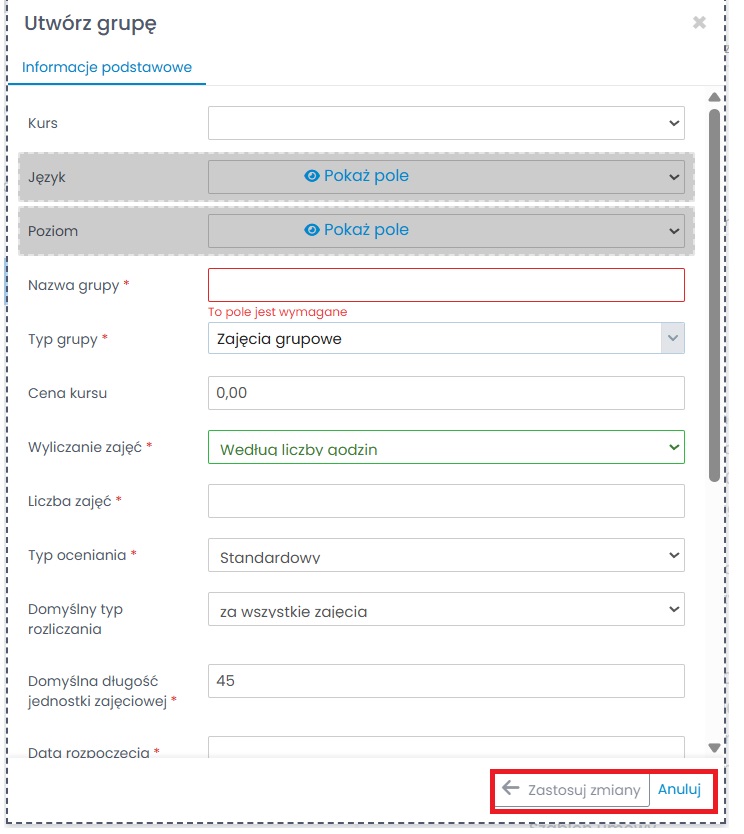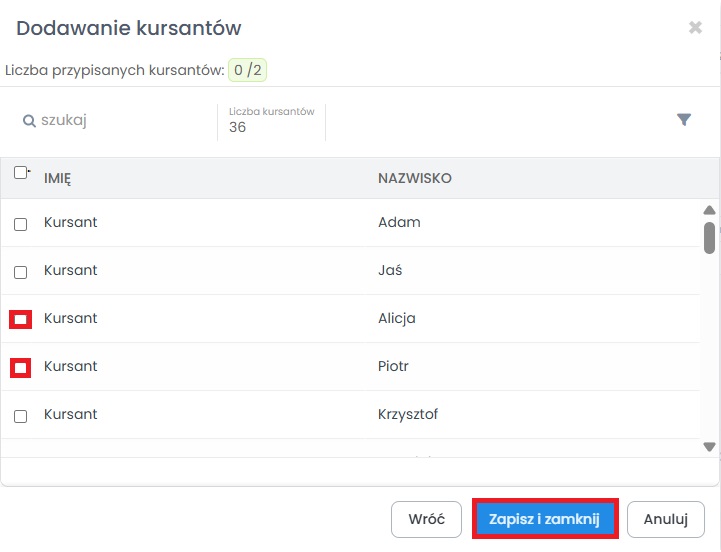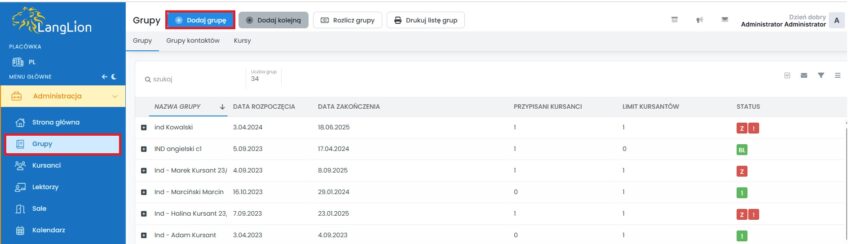Dodawanie grupy
Masz już zapisanych kursantów i chcesz przypisać ich do grup? Aby tego dokonać, wprowadź pierwsze grupy.
Przewodnik dostępny również w formie wideo.
Jak wprowadzić grupy?
W Platformie LangLion możesz w łatwy sposób przeprowadzić tą operację . Wystarczy, że:
1. Klikniesz w zakładkę „Grupy”.
2. Skorzystasz z przycisku „Dodaj grupę”.
3. W formularzu edycji grupy umieść następujące informacje:
- wybierz kurs, język oraz poziom,
- wpisz nazwę grupy,
- wybierz typ grupy,
- ustaw wyliczanie zajęć w grupie,
- wpisz liczbę zajęć,
- ustaw sposób oceniania w grupie,
- wpisz domyślną długość jednostki zajęciowej,
- wprowadź datę rozpoczęcia i zakończenia.
Dodatkowo możesz tworząc nową grupę:
- wpisać cenę kursu,
- dołączyć podręcznik do grupy,
- ustawić limit kursantów oraz podać ich minimalną liczbę,
- wybrać domyślny typ rozliczania kursantów,
- oznaczyć grupę jako planowaną,
- podać okres rezerwacji,
- przypisać firmę do grupy,
- przypisać do niej szablon umowy, dzięki czemu system wygeneruje ją dopisanym do grupy kursantom automatycznie.
Aby dostosować formularz wystarczy, że klikniesz na pole „Zmień kolejność i widoczność pól”. Teraz możesz zmieniać kolejność metodą „złap i upuść”. Po najechaniu na dane pole, wyświetli się też komunikat „Ukryj pole”. Jeśli chcesz tego dokonać, wystarczy, że klikniesz na ten komunikat. Ukryte pole wyszarzy się.
System nie pozwoli na ukrycie pola wymaganego.
Zmian możesz dokonać zarówno podczas dodawania nowej grupy jak i podczas edycji grupy już widniejącej w systemie.
Po zakończeniu edycji, kliknij komunikat „Zastosuj zmiany”.
Zwróć uwagę, że raz naniesione zmiany będą uwzględnione przy tworzeniu każdej kolejnej grupy. Oznacza to, że jeśli będziesz chciał dodać kolejną grupę, formularz wyświetli tylko te pola i w takiej kolejności jak zostały wcześniej ustawione.
Jeśli będziesz chciał je kolejny raz wyedytować, nie ma najmniejszego problemu. Dane, które zostały wpisane w pola, które chcesz ukryć nie zostaną wykasowane.
4. Po wypełnieniu formularza edycji grupy, kliknij w przycisk „Zapisz i zamknij”, aby zachować zmiany i przejść do zakładki „Grupy” lub kliknij „Dalej”, w celu przypisania kursantów do grupy.
Jak przypisać kursantów do grupy?
To proste, wybierz odpowiednie osoby z listy i kliknij „Zapisz i zamknij”.
Gotowe, grupa została dodana i kursanci są już do niej przypisani.
Jeśli zajdzie taka potrzeba, w każdej chwili możesz edytować dane grupy. Wystarczy, że po jej wybraniu, klikniesz ikonę edycji. Po zmianie/dodaniu informacji, kliknij „Zapisz i zamknij” lub wciśnij Enter.
W przypadku gdy edytujesz dane dotyczące liczby zajęć, sposobu ich wyliczania lub długości jednostki zajęciowej, pamiętaj aby przegenerować listę zajęć.
Gdy edytujesz cenę kursu lub stawkę za zajęcia, dane powinny zostać również zmienione po stronie kursanta, gdyż może mieć on już np. przypisany schemat płatności lub rozliczone zajęcia godzinowe.